Запуск облачного потока из любого сообщения в Microsoft Teams
Вы можете использовать сообщения для запуска процессов в Teams. Например, вы можете использовать сообщение Teams в качестве отправной точки для создания рабочего элемента в Azure DevOps или создания возможной сделки продажи в Dynamics 365.
Используйте триггер Для выбранного сообщения в соединителе Teams для запуска облачного потока непосредственно из Teams.
Создание потока
Войдите в Power Automate.
Введите имя потока.
Выберите триггер Для выбранного сообщения.
Выберите Создать. Вы должны войти в Teams, если вы еще не вошли в систему.
Триггер Для выбранного сообщения имеет дополнительные входные данные в виде адаптивной карточки. Используйте адаптивную карточку, чтобы создать форму для сбора информации от пользователя, запускающего поток. Например, если поток создает задачу, вы можете использовать адаптивную карточку для сбора информации, такой как название задачи и описание.
Сбор информации от пользователя
Для сбора информации от пользователя с помощью формы пользователи могут выбрать Создать адаптивную карточку в триггере.
Откроется встроенный редактор адаптивных карточек, в котором вы можете перетаскивать элементы карточки, чтобы создать свою собственную форму.
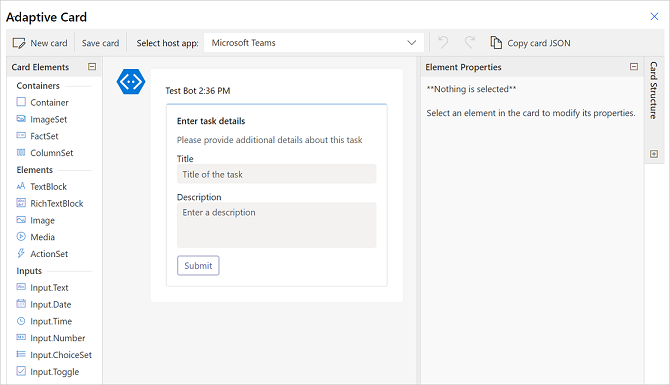
У каждого набора входных данных в форме адаптивных карточек есть идентификатор. Вы можете использовать идентификатор позже в потоке с помощью динамических токенов для ссылки на входные данные, которые пользователь мог ввести как часть выполнения потока.
Использование сведений о сообщении в потоке
Несколько элементов сообщения доступны как выходные данные триггера для использования в потоке. Вот обзор некоторых свойств:
Содержимое сообщения — полное HTML-содержимое сообщения Teams.
Выводные данные в виде обычного текстового сообщения — вариант в виде обычного текстового сообщения Teams.
Ссылка на сообщение — прямой URL-адрес для ссылки на сообщение.
Отображаемое имя отправителя, ID отправителя — сведения о пользователе, отправившем сообщение.
Отображаемое имя исходного пользователя, идентификатор исходного пользователя — сведения о пользователе, который вызвал поток.
Для получения дополнительной информации см. полный список выходных данных триггера.
Активация потока
Вы должны создать эти потоки в среде по умолчанию для их появления в Teams.
Если вы не видите потоки, созданные с помощью триггера Для выбранного сообщения в Teams, попросите своего администратора проверить, что приложений действий Power Automate включено в центре администрирования Teams https://admin.teams.microsoft.com/policies/manage-apps.
Любой поток, использующий триггер Для выбранного сообщения, отображается как действие сообщения в сообщении Teams в меню Дополнительные действия для потока.
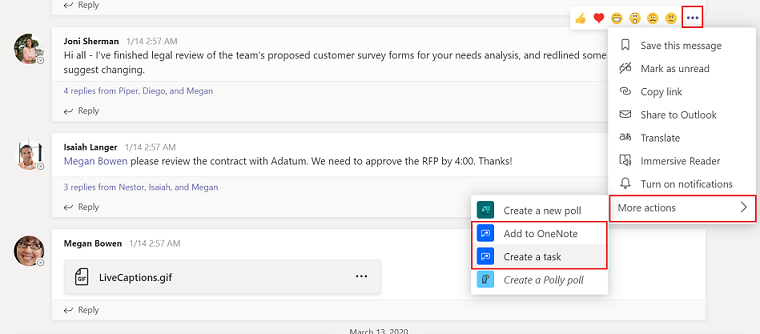
Внимание
Имя потока используется для ссылки на поток в Teams, поэтому обязательно укажите для него описательное имя.
Рекомендации
Обязательно включите форму подтверждения для пользователя после завершения потока. Мы рекомендуем использовать Публикация сообщения в качестве бота потока пользователю или Публикация сообщения в качестве бота потока на канале, чтобы уведомить пользователя в Teams о завершении запущенного потока.
Вот пример облачного потока, который создает рабочий элемент в Azure DevOps, а затем отправляет подтверждение исходному пользователю.
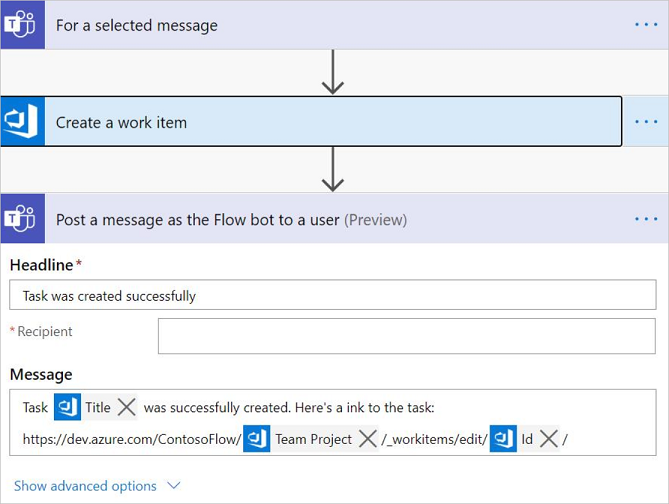
Известные проблемы и ограничения
Вы должны создать эти потоки в среде по умолчанию, чтобы они были перечислены в Teams.
Только автор потока может инициировать поток. Поток будет доступен другим участникам канала/чата только в том случае, если автор явным образом поделится им с ними.